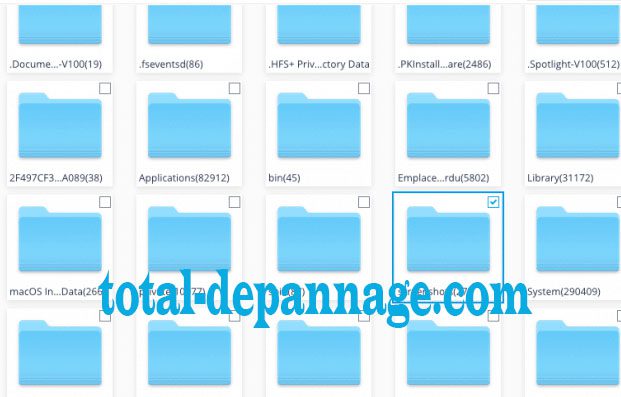
Récupérer des fichiers supprimés sous Mac
Vous venez de supprimer accidentellement un fichier ou un document important de votre Mac? Pas de panique, il y a plusieurs méthodes pour retrouver votre précieux fichier !
Elles vous sont toutes expliquées ci-dessous.
Vérifiez votre corbeille
Cela va peut-être vous paraître évident, mais en premier lieu (sait on jamais), pensez à vérifier votre corbeille. Si vous ne l’avez pas encore vidée, vous pourrez peut-être y récupérer vos fichiers supprimés par erreur. Ouvrez d’abord votre corbeille (elle est accessible depuis votre bureau), si vous y trouvez le fichier que vous recherchez, vous pourrez le restaurer soit en le faisant glisser sur votre bureau, soit en faisant un clic droit, puis en cliquant sur « restaurer » (il se peut que cette option ne s’affiche pas, dans ce cas faites simplement glisser le fichier sur votre bureau).
Vérifiez Time Machine
Time Machine est un outil qui permet la sauvegarde et la restauration de vos fichiers dans le passé. Vous pourrez retrouver la configuration et les fichiers de votre ordinateur dans le passé, donc cela va vous permettre de retrouver vos fichiers supprimés !
Commencez par ouvrir le dossier dans lequel était votre fichier à l’origine (avant que vous ne le supprimiez). Si vos sauvegardes Time Machines sont sur un disque dur externe, branchez le, puis cliquez sur Time Machine pour l’ouvrir.
Fouillez dans vos dossiers de sauvegarde, utiliser l’historique à droite de l’écran, ou utiliser la barre de recherche pour trouver votre fameux fichier supprimé.
Une fois retrouvé, double cliquez sur l’aperçu du fichier pour l’ouvrir (vous trouverez certainement plusieurs aperçus du même fichier crées à des dates différentes), vous pourrez ensuite choisir la version la plus récente de votre fichier, ou simplement celle qui vous intéresse.
Sélectionnez votre fichier une fois que vous avez trouvé le bon, et cliquez sur « Modèle:MacButton ». Il sera restauré à son emplacement d’origine sur votre Mac. Notez que si le dossier d’origine a lui aussi été supprimé, vous devrez peut être le recréer également.
Utiliser un programme pour récupérer vos données
Il vous sera possible de récupérer certains fichiers à l’aide de programmes. Avant toute chose, arrêtez d’utiliser votre disque dur, pour éviter que votre fichier effacé (si il en subsiste encore une trace) ne soit écrasé.Pour ce faire, n’ouvrez aucun programme, ne sauvegardez plus rien, ne créez plus rien et n’effacez plus de fichiers ! Si le fichier que vous avez effacé se situe sur votre disque de démarrage, éteignez votre ordinateur.
Téléchargez un programme de récupération des données. Assurez-vous de télécharger ce programme sur un autre ordinateur ou disque dur afin de ne pas accidentellement écraser le fichier que vous cherchiez à récupérer. Vous pouvez par exemple utiliser ces programmes disponibles gratuitement :
>>>FileSalvage<<<
>>>Disk Doctors Photo Recovery<<<
>>>RecoveRX<<<
>>>Mac Data Recovery Software<<<
Installez le programme une fois téléchargé sur une clé USB ou un disque dur portable, vous pourrez ainsi connecter votre clé ou votre disque dur à votre Mac et lancer le programme depuis celui-ci sans toucher quoi que ce soit à l’intérieur même du Mac.
Selon le programme installé, scannez votre disque dur, ou si il y a, utilisez l’image disque fournie par le programme pour démarrer un scan.
Une fois le scan terminé, cherchez votre fichier à récupérer (le nom a peut être été effacé alors vous aurez surement un gros tri à effectuer).
Une fois votre ou vos fichier(s) trouvé(s), sauvegardez le/les de préférence sur un disque externe ou une clé, dans leur ordre d’importance (du plus important au moins important) : on ne sait jamais.
marlalapocket_CCM
